48.9 「容錯」索引標籤
「容錯」索引標籤包含以下各頁,可協助您平衡在多個伺服器之間代管應用程式所需的工作量,並在伺服器發生故障時可以備份應用程式:
48.9.1 「容錯」頁
在為簡單應用程式和 AOT/AXT 應用程式建立的應用程式物件上,才可使用「容錯」內容頁。此頁在為 MSI 應用程式、終端機伺服器應用程式以及 Web 應用程式建立的應用程式物件上不可用。
本小節提供有關「容錯」內容頁上欄位的資訊。如需有關設定容錯的完整說明,請參閱節 36.1, 設定容錯。
「容錯」內容頁 (如下所示) 可指定安裝套件來源或在應用程式物件轉為不可用時應用程式啟動器用作備份的應用程式物件。應用程式啟動器會根據「」或「」中的顯示順序,由上至下嘗試套件來源或應用程式物件。
圖 48-57 應用程式物件 >「容錯」索引標籤 >「容錯」頁
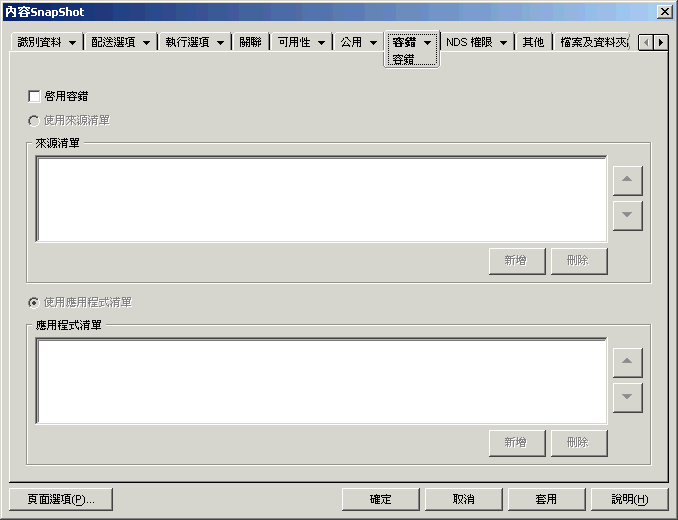
「容錯」頁根據應用程式的類型而有所不同。對於簡單 /AOT/AXT 應用程式,頁面外觀與以上所示的類似。對於 Web 應用程式,頁面僅包括「應用程式清單」,因為不支援「來源清單」功能。
啟動容錯
選取此選項可啟用容錯。只有開啟這個選項,才能使用其他容錯選項。
使用來源清單
選取此選項可讓應用程式啟動器將安裝套件來源清單用作備份。您必須已建立至少一個套件來源 (「」>「」頁)。
新增
按一下「」,瀏覽套件來源並將其選取,然後按一下「」以將其新增至「來源清單」。
「刪除」
從「來源清單」中選取套件來源,然後按一下「」以將其從「來源清單」中移除。
向上箭頭和向下箭頭
從「」中選取套件來源,然後按一下向上箭頭即可在清單中上移來源,或按一下向下箭頭即可在清單中下移來源。應用程式啟動器會依來源的列出順序由上至下嘗試來源。
使用應用程式清單
選取此選項可讓應用程式啟動器將應用程式物件清單用作備份。您必須已經建立應用程式的其他應用程式物件,其中應用程式檔案是存在不同的伺服器或卷冊中,而不是在此應用程式中。如果應用程式不可用,則應用程式啟動器會依指定順序逐一嘗試應用程式物件。
僅支援一層級深的容錯。如果應用程式啟動器容錯移轉至清單中的一個備份應用程式物件上,並且該備份應用程式物件發生故障,則即使已為該備份應用程式物件啟用容錯,配送也會失敗。
附註:如果應用程式啟動器偵測到遠端連接,並且其在遠端模式中執行,則不會使用「應用程式清單」進行容錯。應用程式啟動器僅使用「來源清單」。
新增
按一下「」,瀏覽應用程式物件並將其選取,然後按一下「」以將其新增至「應用程式清單」。
「刪除」
從「」中選取應用程式物件,然後按一下「」以將其從「應用程式清單」中移除。
向上箭頭和向下箭頭
從「」中選取應用程式物件,然後按一下向上箭頭即可在清單中上移應用程式物件,或按一下向下箭頭即可在清單中下移應用程式物件。應用程式啟動器會依應用程式物件的列出順序由上至下逐一嘗試應用程式物件。
48.9.2 「載入平衡」頁
在為簡單應用程式、AOT/AXT 應用程式和 MSI 應用程式建立的應用程式物件上,才可使用「載入平衡」內容頁。此頁在為終端機伺服器應用程式和 Web 應用程式建立的應用程式物件上不可用。
本小節提供有關「載入平衡」內容頁上欄位的資訊。如需有關設定載入平衡的完整說明,請參閱節 36.2, 設定載入平衡。
「載入平衡」內容頁 (如下所示) 可讓您平衡配送應用程式的工作。啟用載入平衡後,應用程式啟動器會從所有提供應用程式的伺服器中配送應用程式,以確保不同伺服器之間的工作量保持平衡。
圖 48-58 應用程式物件 >「容錯」索引標籤 >「載入平衡」頁
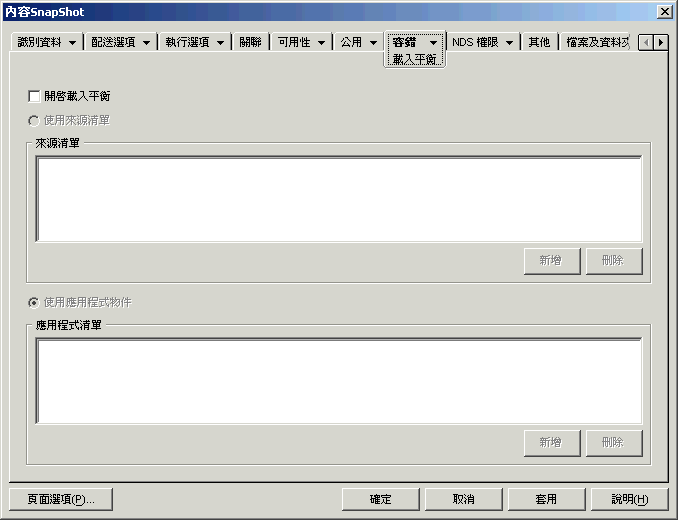
「載入平衡」頁根據應用程式的類型而有所不同。對於簡單 /AOT/AXT 應用程式,頁面外觀與以上所示的類似。對於 MSI 應用程式,其外觀與以上所示的類似,但「開啟載入平衡」是唯一可用的選項。對於 Web 應用程式,頁面僅包括「應用程式清單」,因為不支援「來源清單」功能。
若要使用載入平衡,必須先為應用程式定義多個安裝套件來源或應用程式物件,其中應用程式來源檔案位於不同的伺服器上。使用者啟動應用程式時,應用程式啟動器會選取套件來源或應用程式物件之一來使用。如果套件來源或應用程式物件不可用,則應用程式啟動器會選取另外一個。
啟動載入平衡
選取此選項可啟用載入平衡。只有開啟這個選項,才能使用其他載入平衡選項。
對於使用 Microsoft Windows Installer (MSI) 套件的應用程式物件,「」選項是本頁上唯一啟用的選項;「」和「」選項已停用。若要為 MSI 應用程式物件啟用載入平衡,請選取此選項,然後使用應用程式物件的「來源」頁 (「公用」索引標籤) 定義已在其中建立應用程式其他安裝套件的來源位置清單。應用程式啟動器將從清單中隨機選取來源位置,以平衡工作量。
使用來源清單
選取此選項可讓應用程式啟動器將套件來源的清單用於載入平衡。您必須已建立至少一個套件來源 (「」>「」頁)。
新增
按一下「」,瀏覽套件來源並將其選取,然後按一下「」以將其新增至「來源清單」。
「刪除」
從「來源清單」中選取套件來源,然後按一下「」以將其從「來源清單」中移除。
使用應用程式清單
選取此選項可讓應用程式啟動器將應用程式物件的清單用於載入平衡。您必須已經建立應用程式的其他應用程式物件,其中應用程式檔案是存在不同的伺服器或卷冊中,而不是在此應用程式中。
新增
按一下「」,瀏覽應用程式物件並將其選取,然後按一下「」以將其新增至「應用程式清單」。
「刪除」
從「」中選取應用程式物件,然後按一下「」以將其從「應用程式清單」中移除。
48.9.3 「站點清單」頁
在為簡單應用程式、AOT/AXT 應用程式、MSI 應用程式和終端機伺服器應用程式建立的應用程式物件上,才可使用「站點清單」內容頁。此頁在為 Web 應用程式建立的應用程式物件上不可用。
本小節提供有關「站點清單」內容頁上欄位的資訊。如需有關設定站點清單的完整說明,請參閱節 36.3, 設定站點清單。
「站點清單」內容頁 (如下所示) 可讓您將一個站點 (Site1) 上的應用程式連結至另一個站點 (Site2) 上的應用程式。透過連結其來源安裝套件位於不同站點之伺服器上的應用程式,您可以從距離使用者最近的伺服器配送應用程式。
圖 48-59 應用程式物件 >「容錯」索引標籤 >「站點清單」頁
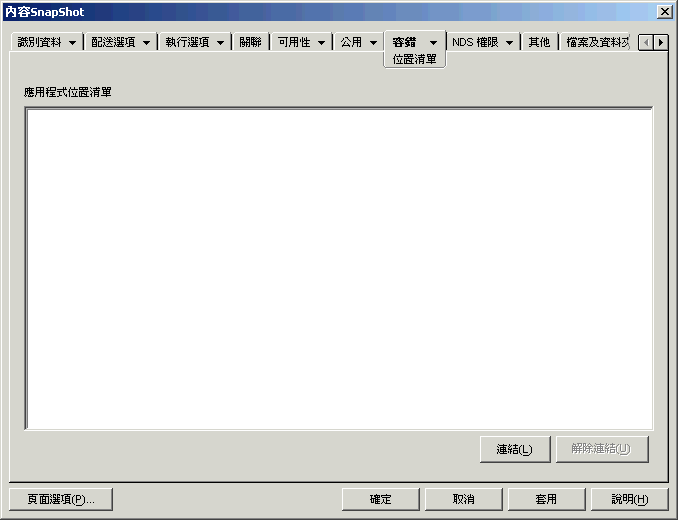
例如,您有兩個不同的站點,Site1 和 Site2。在兩個位置工作的員工均使用相同的試算表程式。Site1 包含可從 Site1 伺服器配送試算表程式的應用程式物件 (App1),Site2 包含其自身的應用程式物件 (App2) 以從 Site2 伺服器配送程式。如果您將 App1 連結至 App2,則任何前往 Site2 並啟動 App1 的 Site1 員工均會從 Site2 伺服器安裝 App2。同樣,任何前往 Site1 並啟動 App2 的 Site2 員工均會從 Site1 伺服器安裝 App1。
此站點清單是一種配送機制,僅適用於未配送、非快取的應用程式。如果已經在使用者的工作站上配送或快取應用程式,則無論站點清單如何,均使用此應用程式。
Novell Client 與 ZENworks 中間層伺服器
使用者透過 ZENworks 中間層伺服器 (而非 Novell Client) 登入 Novell eDirectory 時,站點清單的運作會有輕微的差異。並非使用 Novell Client 決定使用者的位置,而是由中間層伺服器決定其位置。這意味著會使用距離中間層伺服器最近的應用程式,而其不一定是距離使用者最近的應用程式。在上述範例中,Site1 使用者將繼續從 Site1 伺服器 (而非 Site2 伺服器) 配送應用程式。
如何建立站點清單
您僅可連結至一個其他應用程式物件。然而,當您這麼做的時候,第一個「應用程式」物件會自動連結到已連結第二個「應用程式」物件的其他任何「應用程式」物件。例如,您在三個不同位置擁有三個相同的應用程式物件 (App1、App2 和 App3)。您將 App1 連結到 App2,因而為每個「應用程式」物件建立了下列位置清單:
因為您只可以將一個「應用程式」物件連結到另一個「應用程式」物件,現在必須將 App3 連結到 App1 或 App2。這麼一來,便會為每一個「應用程式」物件建立下列位置清單:
連結
按一下「」,瀏覽您要連結至的應用程式物件並將其選取,然後按一下「」以將其新增至「」。選取的應用程式物件所連結的其他所有應用程式物件也會新增至清單。
解除連結
按一下「」以移除此應用程式物件與「」中顯示的應用程式物件之間的連結。
48.9.4 「遠端替換應用程式」頁
在為所有應用程式類型 (簡單、AOT/AXT、MSI、Web 和終端機伺服器) 建立的應用程式物件上,均可使用「遠端替換應用程式」內容頁。
「遠端替換應用程式」內容頁 (如下所示) 可讓您指定當使用者的工作站在遠端模式 (而非本地模式) 中執行時應用程式啟動器啟動的替換應用程式。一般而言,此替換應用程式應該是適合透過慢速遠端連接來使用的終端機伺服器應用程式或 Web 應用程式。
圖 48-60 應用程式物件 >「容錯」索引標籤 >「遠端替換應用程式」頁
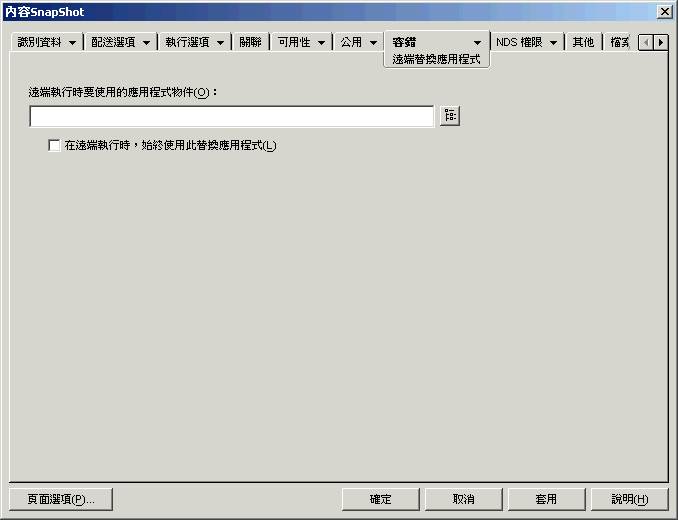
遠端執行時要使用的應用程式物件
選取替換應用程式的應用程式物件。
在遠端執行時,始終使用此替換應用程式
依預設,如果使用者的工作站上安裝有原始應用程式,則應用程式啟動器不會使用替換應用程式,而是使用本地安裝的應用程式。但是,如果應用程式需要僅當使用替換應用程式時才可用的資料庫或某些其他網路資源的存取權限,則選取此選項可強制應用程式啟動器使用替換應用程式,而非本地安裝的應用程式。